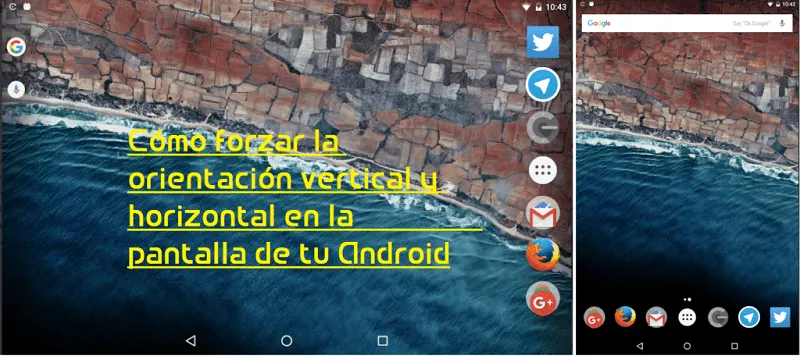نظام التشغيل Android موجود في العديد من الأجهزة المحمولة والمحطات الطرفية مثل الهواتف والأجهزة اللوحية. إنه المفضل لدى الكثيرين بسبب العديد من التطبيقات المجانية وخيارات التخصيص .
الأداة الممتازة التي يقدمها هي التوجيه التلقائي للشاشة وفقًا لاحتياجاتك ، ولكن في بعض الأحيان لا تريد معرفة كيفية فرض الاتجاه الرأسي والأفقي على شاشة Android؟ استمر في قراءة المنشور وسوف تتعلم.
لماذا فرض الاتجاه الرأسي والأفقي على الشاشة
هناك ألعاب أو تطبيقات تعمل عموديًا فقط ، ولكن قد تفضل استخدامها أفقيًا. صحيح أن العديد من التطبيقات تقدم كلا الخيارين وأن الغالبية العظمى من المستخدمين يفضلون تشغيل لعبة جيدة أفقيًا ، ولكن من المحتمل أنه بسبب خطأ في الجهاز أو حتى في البرنامج ، لا يعمل التوجيه التلقائي . قد تكون مهتمًا أيضًا بمعرفة كيفية تحديث برنامج هاتف Android الخاص بك لحل مشكلات مثل السابقة.
من ناحية أخرى ، في بعض الأحيان تتعرض لمسة الجهاز للتلف في قسم حيث يوجد زر ضروري للغاية للضغط عليه ولا يمكنك القيام بذلك ، وهو ما يمكن أن يحل إذا ظهر في مكان آخر على الشاشة (حتى على الشاشة). الرئيسية).
موضوع آخر مشابه قد تكون مهتمًا به هو تدوير شاشة هاتفك المحمول إذا لم يتم عرض خيار التدوير أو إذا كان قلقك هو بدلاً من ذلك كيفية قلب شاشة Android رأسًا على عقب أو التدوير التلقائي.
تستحق جميع المواقف المذكورة أعلاه فرض اتجاه عمودي وأفقي على شاشة Android . هل يبدو مستحيلاً بالنسبة لك؟ حسنًا ، لكن ستسعد بمعرفة أن هناك بعض التطبيقات التي يمكنها فرض التوجيه ولا تحتاج إلى الوصول إلى الجذر على الجهاز ، لذلك لا تقلق.
تطبيقات لفرض الاتجاه الرأسي والأفقي على الشاشة
ندعوك لمعرفة تطبيقين رائعين لفرض الاتجاه الرأسي والأفقي على شاشة Android. تعمل هذه البدائل بشكل مثالي ، ما عليك سوى إجراء بعض التغييرات وتكون قد انتهيت. لنبدأ.
الخيار 1: اضبط تطبيق Guidance
Set Orientation هو تطبيق مجاني يمكنك العثور عليه في متجر Play والذي يعمل على إجبار اتجاه الجهاز عند تلف المستشعر التلقائي وتظل الشاشة ثابتة في موضع واحد حتى عند الخروج من أحد التطبيقات والعودة إلى الشاشة الرئيسية.
ميزة هذه الأداة أنها ليست ثقيلة (حجمها 1.6 ميغا بايت) ، ولا تستهلك المزيد من موارد الذاكرة ولا تجمع البيانات الشخصية ، دون الحاجة إلى الاتصال بالإنترنت للعمل (وضع غير متصل بالشبكة). لاستخدامه ، ما عليك سوى اتباع الخطوات التالية:
- أدخل متجر Play وابحث عن التطبيق في شريط البحث.
- قم بتثبيت التطبيق على جهازك (يعمل على الأجهزة التي تعمل بأنظمة Android 4.1)
- أدخل خيارات التكوين وحدد أنه يبدأ عند بدء تشغيل الجهاز.
- من بين الخيارات ظهور إشعار في الشريط حيث يمكنك تحديد الاتجاه المطلوب في الوقت الحالي أو تلقائيًا.
الخيار الثاني: تطبيق التحكم في الدوران
Rotation Control هو تطبيق مجاني آخر يمكنك العثور عليه في متجر Play والذي يستخدم أيضًا للتحكم في اتجاه شاشة الجهاز وقتما تشاء. الفرق مع السابق هو أنه يحتوي على خيارات تكوين أكثر بكثير وأكثر سهولة في الاستخدام.
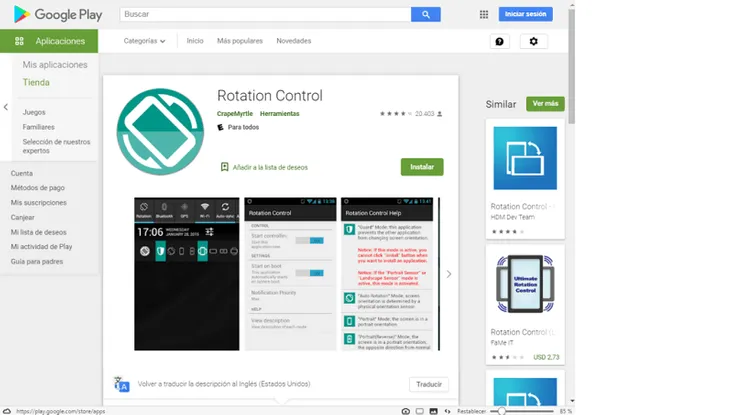
هذه الأداة أخف من الأداة السابقة ولا تحتاج أيضًا إلى الإنترنت لاستخدامها ، إلا في وقت التنزيل. الشيء السيئ الوحيد هو أنه باللغة الإنجليزية. بعض أوضاع التجزئة المتاحة هي:
– عمودي: الشاشة في اتجاه عمودي.
– عمودي (عكسي): الشاشة في اتجاه عمودي ؛ في الاتجاه المعاكس للطبيعي.
– أفقي: الشاشة في اتجاه أفقي.
– أفقي (عكسي): الشاشة في اتجاه أفقي ؛ ولكن في الاتجاه المعاكس الطبيعي (نوع المرآة).
لاستخدامه ، اتبع الخطوات التالية:
- أدخل متجر Play وابحث عن التطبيق في شريط البحث.
- قم بتثبيت التطبيق على جهازك (يعمل على الأجهزة التي تعمل بأنظمة Android 4.1)
- أدخل خيارات التكوين وحدد أنه يبدأ عند بدء تشغيل الجهاز.
- تأكد من ظهور شاشة التطبيق في شريط الإشعارات لتحديد خيارات التوجيه بسهولة.
لا تحتاج التطبيقات التي نصفها إلى أذونات خاصة أو مستخدم فائق أو وصول جذر على الجهاز ، ولهذا السبب فهي مفيدة جدًا وعملية للاستخدام.
أنت الآن تعرف كيفية فرض الاتجاه الرأسي والأفقي على شاشة Android.